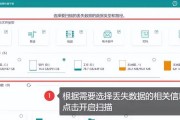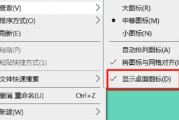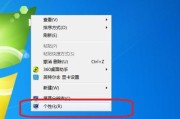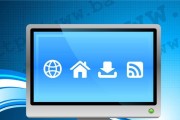随着电脑使用的时间增长,有时会遇到桌面图标突然消失的情况,这不仅让用户感到困惑,也会影响日常的操作。本文将介绍一种简单的方法来恢复桌面图标的显示,帮助用户解决这一问题。
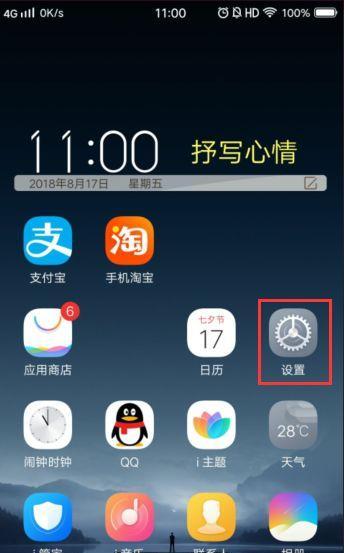
1.检查桌面图标设置:通过鼠标右键点击桌面空白处,选择“查看”,确保“显示桌面图标”选项被勾选上。如果未勾选上,勾选该选项即可。

2.刷新桌面:在桌面上按下键盘上的F5键,或者通过鼠标右键点击桌面空白处,选择“刷新”,这样可以尝试刷新桌面并恢复丢失的图标。
3.使用系统还原功能:如果以上方法无效,可以尝试使用系统还原功能。打开控制面板,在搜索框中输入“还原”,选择“创建还原点”或“恢复设置”,按照提示进行操作。
4.检查图标位置:有时候,图标可能被移动到屏幕边缘或者其他不易察觉的位置。通过拖动桌面图标到合适的位置,可以恢复其显示。
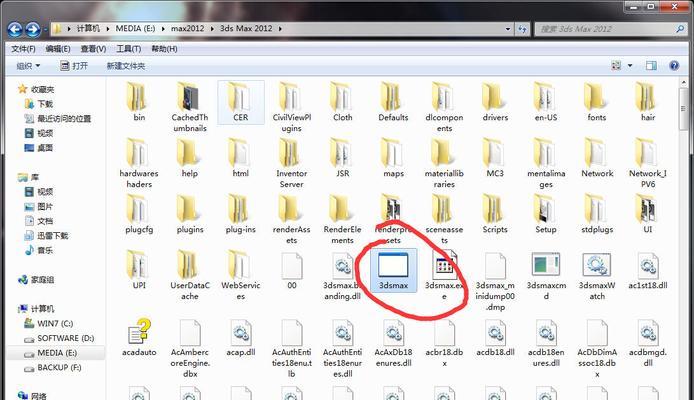
5.重新安装相关程序:如果某个程序的图标消失了,可以尝试重新安装该程序。下载程序的安装包,按照提示进行安装,并在安装完成后检查桌面图标是否恢复显示。
6.检查病毒或恶意软件:有时候,桌面图标消失可能是由于病毒或恶意软件导致的。运行杀毒软件进行全面扫描,清除任何潜在的威胁,并检查是否恢复了丢失的图标。
7.重启电脑:有时候,一些临时性的问题可以通过简单地重启电脑来解决。关闭电脑,等待几分钟后再重新启动,看看是否恢复了桌面图标的显示。
8.检查操作系统更新:确保操作系统是最新的版本,并及时安装系统更新。有时候,更新可能会修复一些已知的问题,包括桌面图标消失的情况。
9.更改图标尺寸:如果桌面图标变得非常小或者非常大,可以通过鼠标右键点击桌面空白处,选择“查看”,并调整图标尺寸,看看是否能够恢复图标的正常显示。
10.检查图标文件是否损坏:某些情况下,桌面图标文件可能损坏或丢失。通过重新下载或替换相关图标文件,可以尝试恢复图标的显示。
11.使用专门的桌面管理工具:有一些第三方的桌面管理工具可以帮助用户更好地管理桌面图标,包括恢复丢失的图标。尝试使用这些工具,看看能否解决问题。
12.检查桌面显示设置:打开控制面板,选择“外观和个性化”,然后选择“个性化”选项。在“主题”选项中,点击“桌面图标设置”,确保需要显示的图标被勾选上。
13.修复系统文件:通过打开命令提示符(管理员权限),输入“sfc/scannow”命令,并按下回车键,系统将自动扫描并修复任何受损的系统文件。
14.使用系统故障排除工具:在控制面板中选择“故障排除”,然后选择“外观和个性化”,点击“桌面图标不可见”等选项,系统将自动检测并修复相关问题。
15.寻求专业帮助:如果以上方法都无效,建议寻求专业技术人员的帮助,他们可能有更深入的解决方案来恢复桌面图标的显示。
当桌面图标突然消失时,可以通过检查设置、刷新桌面、使用系统还原功能以及重新安装程序等方法来尝试恢复图标的显示。同时,注意检查病毒或恶意软件、更新操作系统、更改图标尺寸等也是解决问题的有效途径。如果问题依然存在,可以考虑使用专门的工具、修复系统文件或者寻求专业帮助来解决。
标签: #桌面图标